发布时间:2022-09-16 13: 59: 04
电脑型号:联想拯救者R9000P 2021
软件版本:Mathtype7.4版本
系统:Win11
我们在使用公式编辑器输入公式时,在编辑框中会遇到输入公式无法显示的情况。遇到这种问题时,需要找到相关原因以及解决方式,那么下面就来向大家介绍公式编辑器为什么不出现公式,公式编辑器为什么不能改字体。
一、公式编辑器为什么不出现公式
一般来说,公式编辑器在输入时未出现公式,可以有下面几类情况。
情况一:以wps为例,wps中未插入公式编辑器相关内容
解决方式:
1、打开wps软件并且新建空白文档。
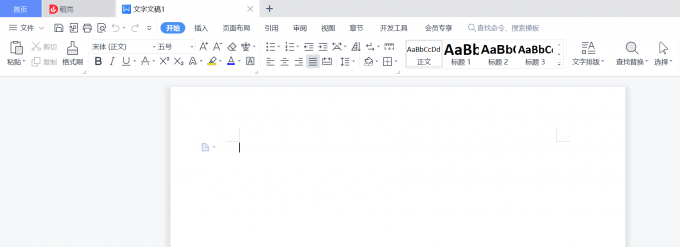
2、新建文档后在工具栏中点击插入,在插入界面找到对象。
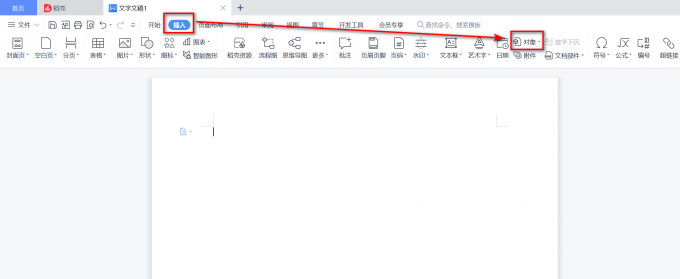
3、在对象类型中选择wps公式3.0,勾选后点击确定。
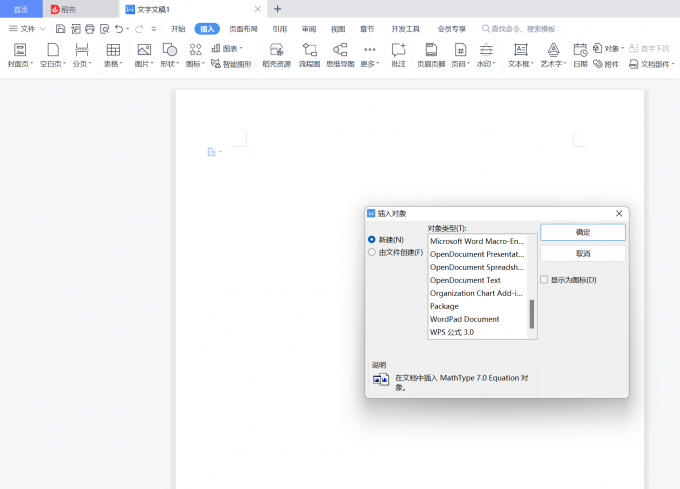
勾选完成公式选项后,公式编辑器就导入到wps中了,在wps中就能够完成公式编辑。
情况二:word与公式编辑器不相互兼容
解决方式:
一般来说,Mathtype公式编辑器在使用中有较好的兼容性,能够与大部分办公软件相兼容,但是仍然会遇到无法兼容的情况,下面来介绍具体的操作方式。
1、打开word文档,随后新建文字空白界面。
2、退回到word文档主界面中,在主界面中找到信息选项并且点击进入。
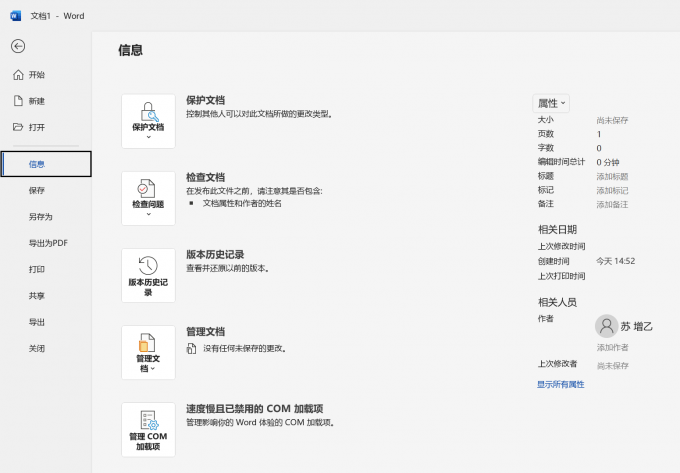
3、在界面中点击检查文档,随后会出现检查兼容信息选项。
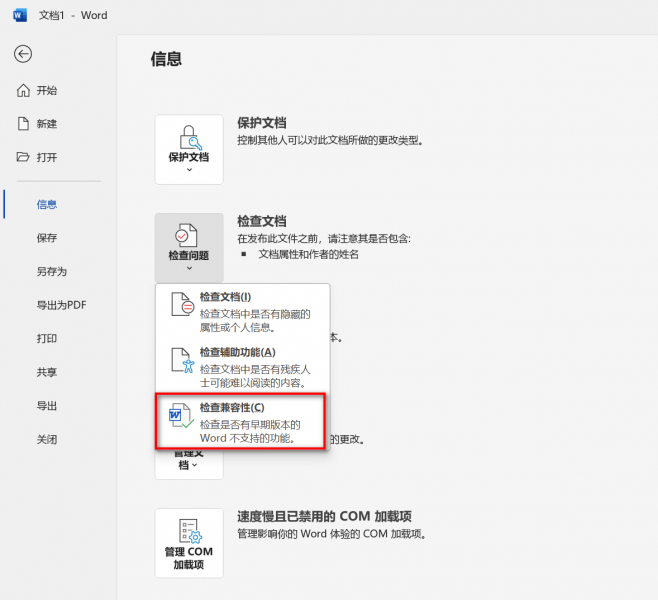
进入界面后检查与公式编辑器版本相互兼容的word,使用后就可以在文字编辑界面编辑出公式了。
二、公式编辑器为什么不能改字体
公式编辑器在正常使用编辑中是可以修改字体的,但是也会有特殊情况出现,下面就来具体介绍。
原因:输入时为选择相关字体文本
解决方式:
1、首先进入word文档界面,在word界面中点击插入,随后进入插入公式界面。
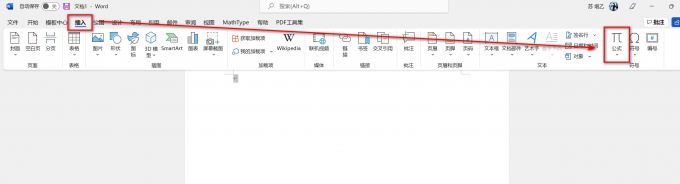
2、随后在插入公式界面中输入需要插入的公式内容。
3、返回到文字编辑界面,在文字字体选择界面中选择与公式编辑器相互对应的字体。
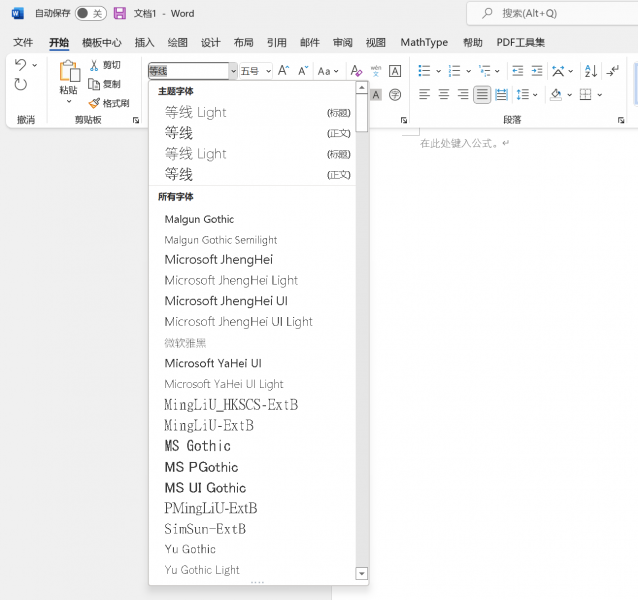
选择完成合适的主题字体后,就可以在公式输入界面进行文本的修改了。
三、公式编辑器工具栏怎么恢复
上面介绍了公式编辑器的字体修改操作,下面来具体介绍公式编辑器的工具栏怎么恢复。
当遇到工具栏消失的状况时,首先打开公式编辑器软件,在软件中点击视图选项。
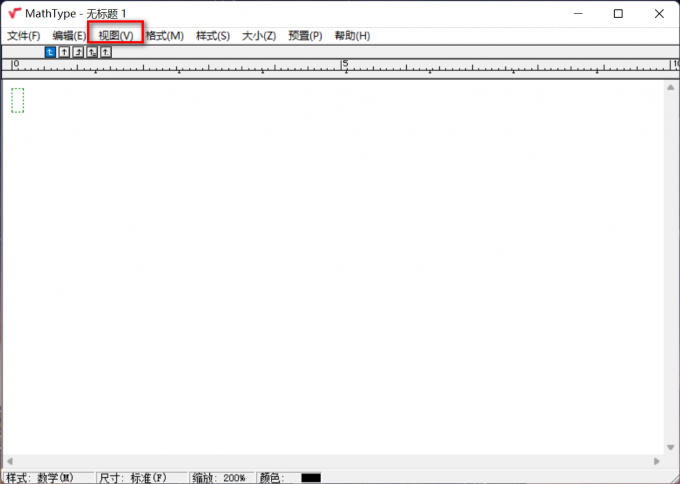
在视图选项中点击勾选工具栏,勾选后工具栏就会重新显示在软件界面中。
以上就是关于公式编辑器为什么不出现公式,公式编辑器为什么不能改字体的具体内容,更多软件详情就请大家访问Mathtype软件中文网站吧。
作者:星痕无野.
展开阅读全文
︾